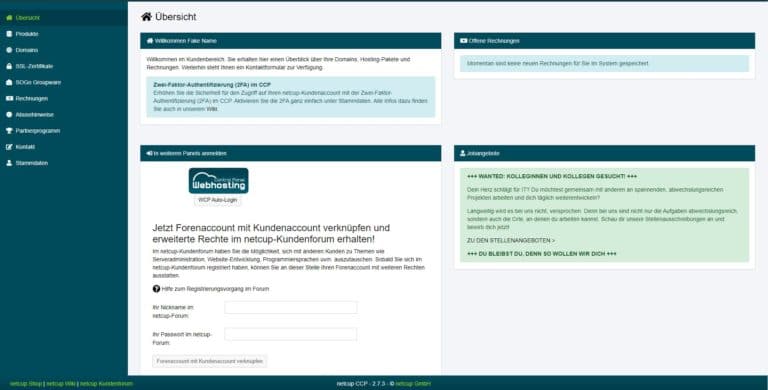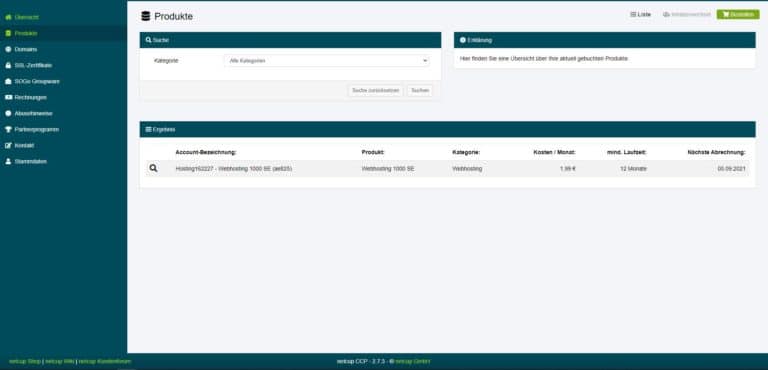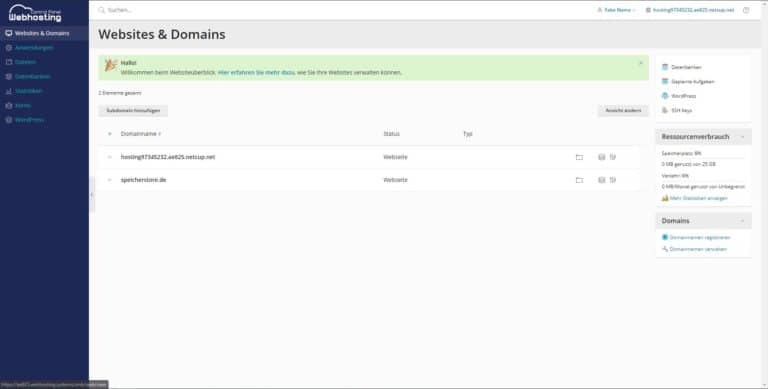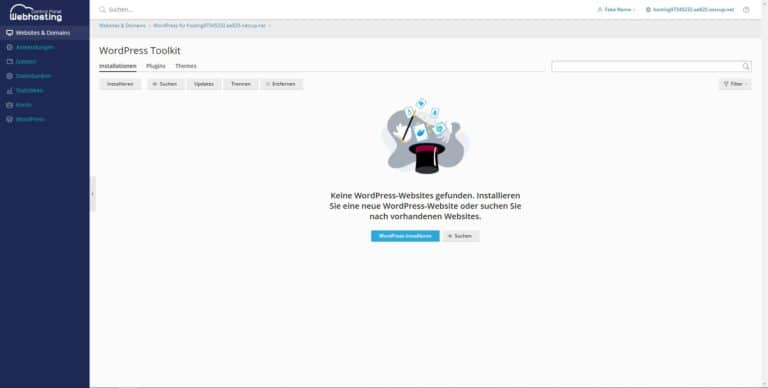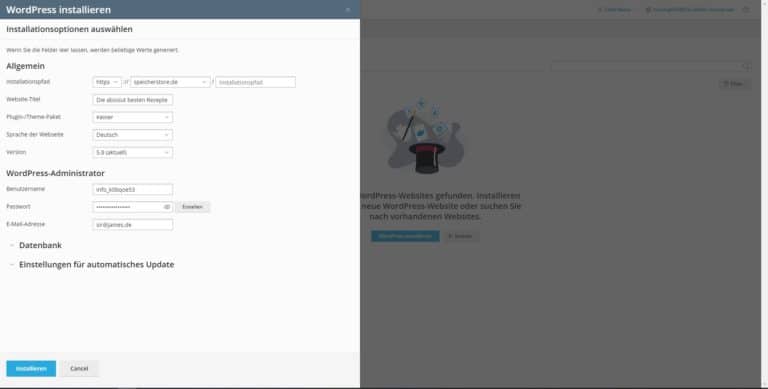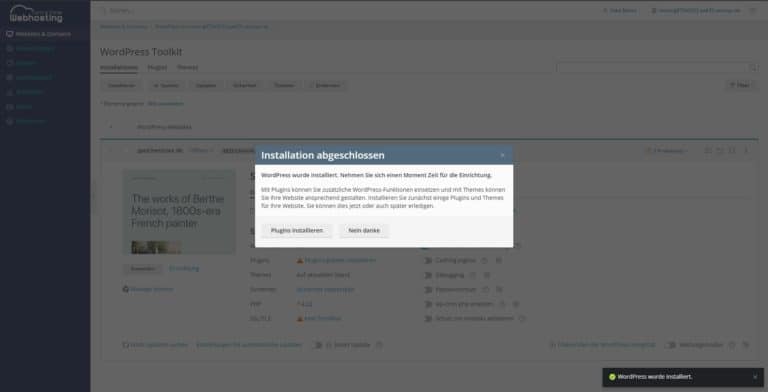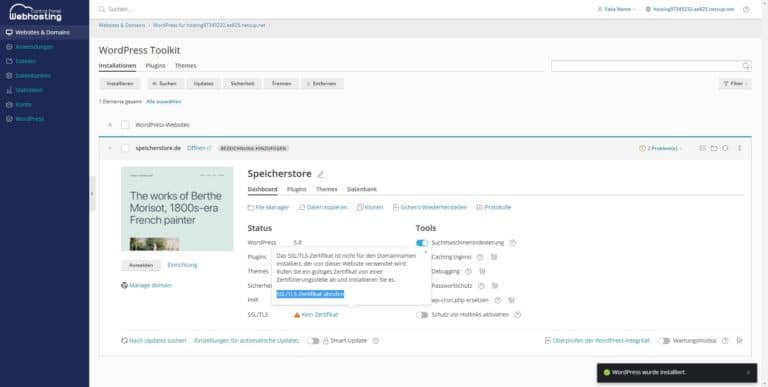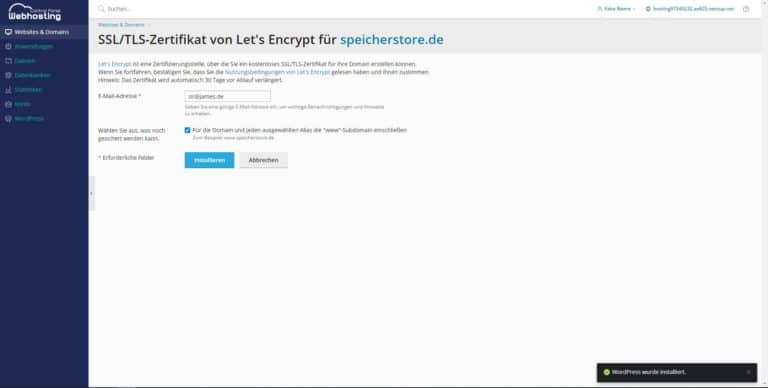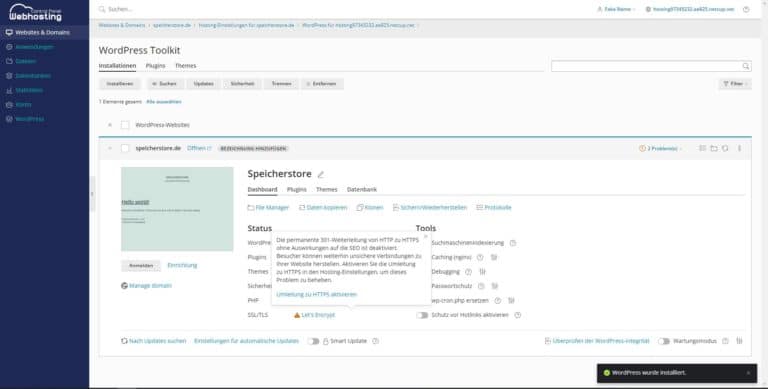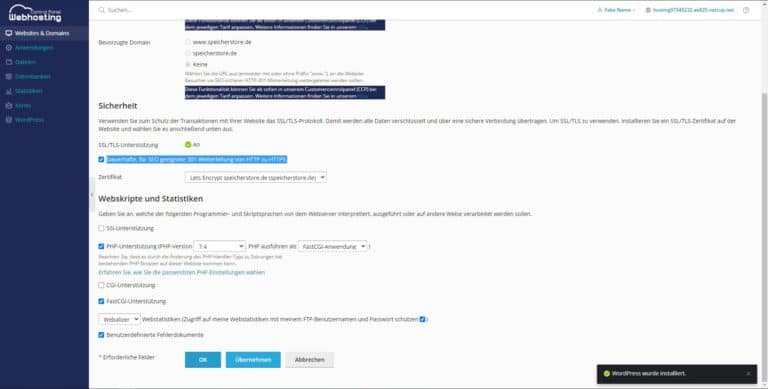Voraussetzungen
Die einzige Voraussetzung für dieses Tutorium ist ein bestehender oder neuer Account bei netcup.
Wie ein Account bei netcup erstellt wird habe ich in „netcup Account erstellen„ beschrieben.
Log dich ein
Logge dich mit deinen Daten die du erhalten hast nun unter dem ccp von netcup an. Entweder über die Verlinkung im Header auf der netcup Homepage oder direkt unter customercontrolpanel.de
Der Weg zu deiner eigenen Homepage
Nach dem Login im ccp bist du in der „Übersicht“ und kannst alle deine offenen Rechnungen sehen. Zudem werden hier auch andere Informationen von netcup hinterlegt die dich interessieren können.
Aber installieren wir nun erstmal deine eigene WordPress Homepage.
- Wechsel auf den den Reiter „Produkte“
- Gehe nun auf die Lupe die sich links neben dem Produkt befindet.
- Scrolle nach ganz unten um deine Domain zu sehen
- Gehe nun auf den Button „Plesk Übersicht“
- In der Plesk Übersicht drückst du auf der rechten Seite den Punkt „WordPress“
- Nun landest du im „WordPress Toolkit“ in Plesk
- Drücke nun auf installieren und wähle deine Domain aus auf der du WordPress installieren möchtest. Passe bitte alles relevante nach deinen Bedürfnissen an. Dazu gehörten die folgenden Punkte:
- Website-Titel
- Benutzername
- Passwort
- E-Mail Adresse
- Anschießend musst du nur noch installieren drücken und dich ein wenig gedulden
- nach erfolgreicher Installation hat man die Möglichkeit Plugins hinzufügen. Dies Überspringen wir da man bei bedarf immer Plugins installierten kann.
Theoretisch ist die Homepage soweit fertig, allerdings sollte man mindestens noch eine Sache machen. Die Installation eines SSL Zertifikats das der Sicheren Kommunikation zwischen Server und Benutzer der Homepage garantiert. Dies ist vor allem für Shops wichtig! - Unten sehen wir ein Dreieck mit einen Ausrufezeichen. Es steht „Kein Zertifikat“ dahinter. Klicke einfach auf „Kein Zertifikat“ und anschließend auf „SSL/TLS-Zertifikat abrufen“
- Gebe nun eine E-Mail Adresse an unter der das Zertifikat registriert werden soll. Da es sich um ein „Let’s Encrypt“ Zertifikat handelt, kostet dich dies keinen Cent. Gebe zusätzlich an, dass du „Domain und jeden ausgewählten Alias die „www“-Subdomain einschließen“ willst. Damit werden alle Subdomains mit dem Zertifikat verschlüsselt.
- Gehe nach der erfolgreichen installation des Zertifikats wieder auf die „Übersicht“ und wähle wieder das „WordPress Toolkit“ aus.
Nun wird immer noch ein Dreieck mit einen Ausrufezeichen bei SSL/TLS angezeigt. Dies ist aber kein Problem da es sich nur um eine Weiterleitung von http:// auf https:// handelt - Klicke einfach auf „Let’s Encrypt“ und anschließend auf „Umleitung zu HTTPS aktivieren“
- Nun siehst du die „Hosting-Einstellungen“ für deine Domain vor dir. Gehe zum Punkt Sicherheit und wähle dort „Dauerhafte, für SEO geeignete 301-Weiterleitung von HTTP zu HTTPS“ aus und bestätige deine Einrichtung mit einem Klick auf den Button „OK“ der sich am Ende der Seite befindet